¿Cómo realizar corte desde la Smart PinPad?
Video tutorialEn caso de que les sea más sencillo, al final de este manual, se encuentra un video tutorial con los pasos a seguir.
El cierre de lote ayuda a imprimir el resumen de todas las transacciones realizadas en un solo voucher. Sin embargo solicitamos precaución ya que posterior a ejecutar esta funcionalidad se borraran localmente las transacciones y solo podrán ser visibles en NetPay Manager.
La aplicación cuenta con un menú oculto de configuración. Para acceder a él, bastará dejar presionado por dos segundos en la parte inferior derecha.
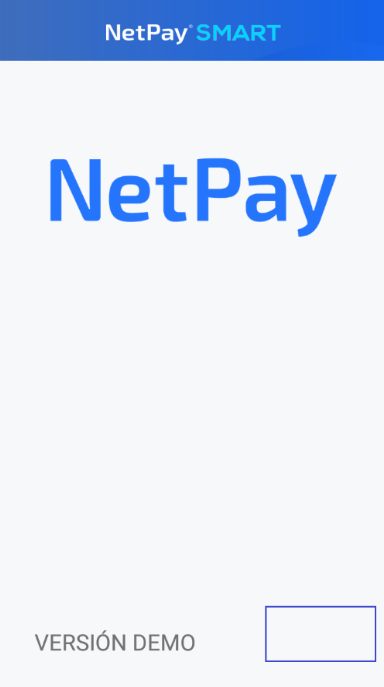
Al mantener presionado durante 2 seg aproximadamente se abrirá un menú con opciones adicionales a configurar en la terminal, en este caso validar que se encuentre habilitada la opción de “cierre automático” y de “Menú de restaurante”
Nota: En algunos casos, acceder a esta pantalla solicitará que se ingrese un NIP de acceso el cual el comercio debe conocer para ingresar.
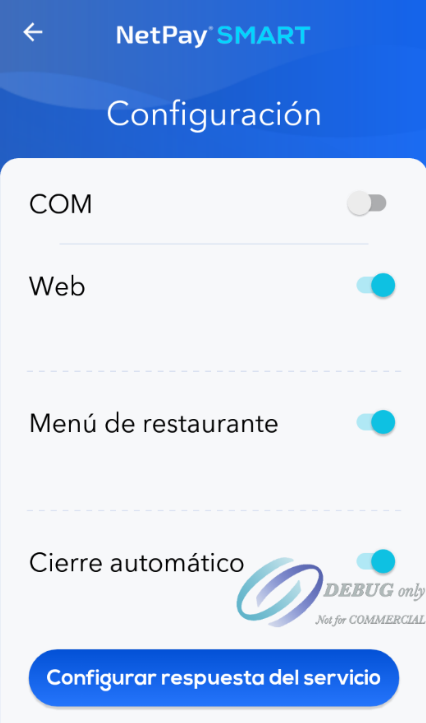
Después de activar las opciones indicadas anteriormente, debemos de presionar las flechas de regreso hasta que se muestre la pantalla principal de la Smart PinPad (Pantalla en blanco con el encabezado de NetPay)

Como siguiente paso debemos presionar el menú del lado superior izquierdo de la pantalla. Se mostrará el menú desplegable y procederemos a seleccionar la opción de “Cierre”.

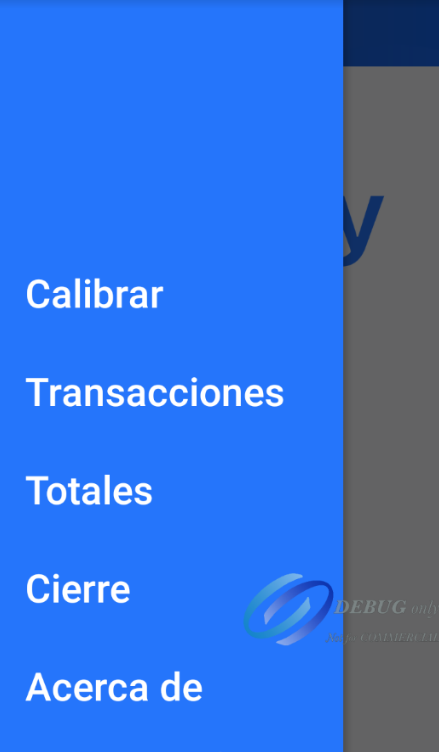
A continuación, mostrará un mensaje “¿Está seguro de que quieres hacer un corte?” y debemos presionar el botón de “Aceptar”.
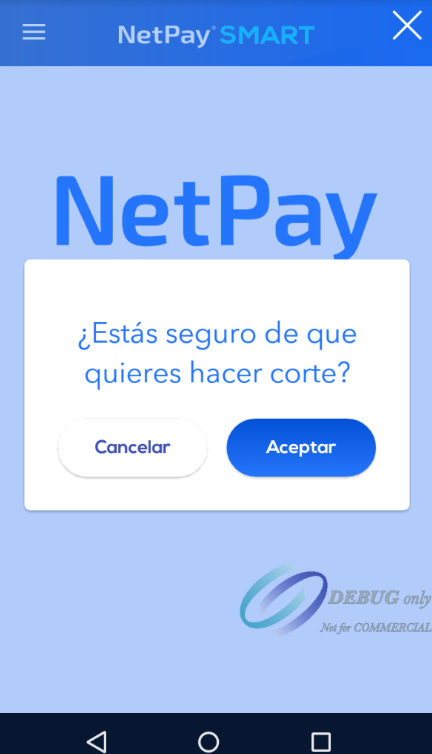
Al realizar el paso anterior, la terminal imprimirá el corte correctamente y posteriormente permitirá realizar transacciones de forma normal.
Reimpresión de ticket por medio de la terminal.
Contemplando que la opción “Menú Restaurante” se encuentra activa procederemos nuevamente a presionar el botón de la esquina superior izquierda para visualizar el menú.

Esta configuración permite visualizar en la pantalla inicial de NetPay las siguientes opciones (Para reimprimir ticket iremos a la opción de “Totales”.
- Calibrar
- Transacciones
- Totales
- Cierre
-
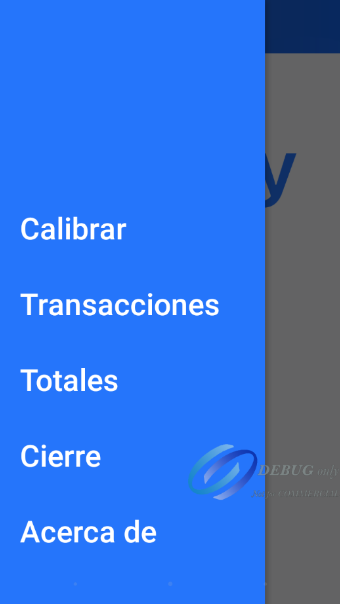
Como siguiente paso debemos Seleccionar la opción “Detalles” que se encuentra en el menú y nos mostrará una pantalla del resumen de las transacciones que se han realizado en total y continuaremos presionando el botón “Detalles”.
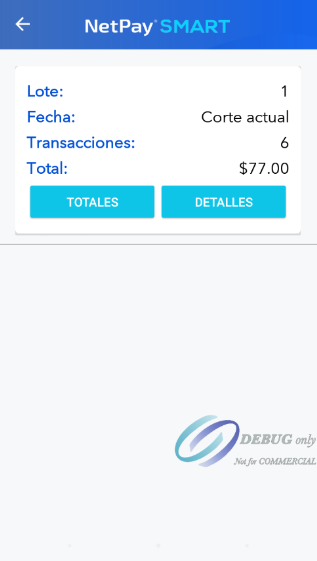
Una vez presionado se mostrará en pantalla más información de cada una de las transacciones como: Logotipo de la tarjeta (Amex, Visa o MasterCard) Tipo de transacción Estatus de la transacción Fecha y hora de la transacción DD/MM/AAAA 24:00 Código de autorización Número de tarjeta mostrando solo los 4 últimos dígitos. Monto total de la transacción Monto de propina (solo si aplica)
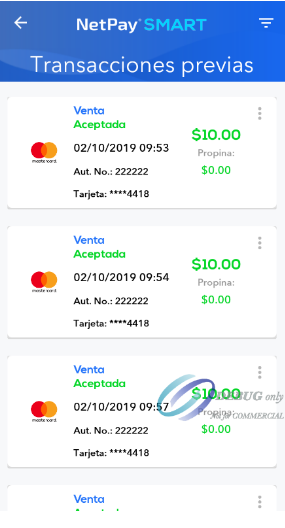
En caso de requerir una reimpresión del ticket, debemos presionar el icono de la transacción deseada y posteriormente procederemos a presionar la opción y de esta manera la terminal mostrará el ticket a imprimir.
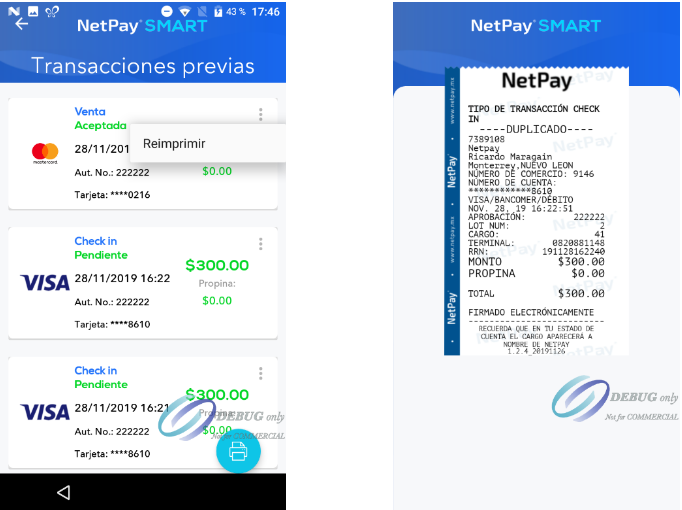
En caso de requerir la impresión de un reporte de detalle presionar el botón de .

Nota.Nota: Se recomienda realizar las reimpresiones de las transacciones desde el punto de venta, ya que esta opción sirve de apoyo en caso de requerirse y es información que puede perderse al desinstalar la aplicación o al generar un cierre.